Jika Anda mencari versi terbaru driver untuk Printer HP LaserJet P2055dn Anda , Anda datang ke tempat yang tepat! Dalam postingan ini, kami akan memandu Anda melalui dua metode untuk mengunduh driver yang diperbarui.

Pilihan 1 – Secara otomatis (direkomendasikan) – Ini adalah opsi tercepat dan termudah. Semuanya dilakukan hanya dengan beberapa klik mouse – mudah bahkan jika Anda seorang pemula di bidang komputer.
pilihan 2 – Secara manual – Anda memerlukan keterampilan komputer dan kesabaran untuk memperbarui driver Anda dengan cara ini karena Anda perlu menemukan driver online yang tepat, mengunduhnya, dan menginstalnya langkah demi langkah.
Opsi 1 – Perbarui driver HP LaserJet P2055dn secara otomatis
Jika Anda tidak memiliki waktu, kesabaran, atau keterampilan komputer untuk memperbarui driver HP LaserJet P2055dn secara manual, Anda dapat melakukannya secara otomatis dengan Driver Easy.
Pengemudi Mudah akan secara otomatis mengenali sistem Anda dan menemukan driver yang tepat untuknya. Anda tidak perlu mengetahui secara pasti sistem apa yang dijalankan komputer Anda, Anda tidak perlu mengambil risiko mengunduh dan menginstal driver yang salah, dan Anda tidak perlu khawatir melakukan kesalahan saat menginstal. Driver Easy menangani semuanya.
Anda dapat memperbarui driver Anda secara otomatis dengan Driver Easy versi GRATIS atau Pro. Namun dengan versi Pro, hanya perlu 2 klik (dan Anda mendapatkan dukungan penuh dan jaminan uang kembali 30 hari):
1) Unduh dan instal Sopir Mudah.
2) Jalankan Driver Easy dan klik Memindai sekarang tombol. Driver Easy kemudian akan memindai komputer Anda dan mendeteksi driver yang bermasalah.
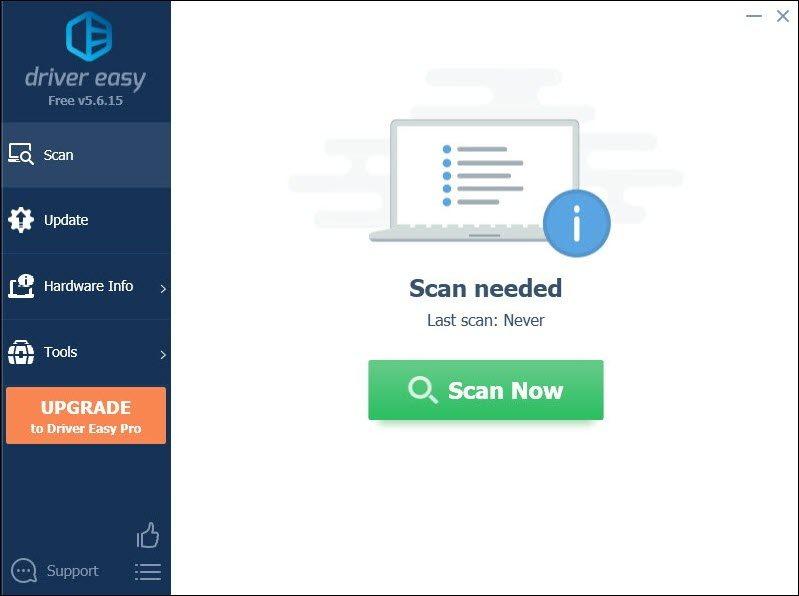
3) Klik Memperbarui tombol di sebelah driver HP LaserJet P2055dn untuk mengunduh secara otomatis versi yang benar dari driver tersebut, kemudian Anda dapat menginstalnya secara manual (Anda dapat melakukannya dengan versi GRATIS).
Atau klik Perbarui Semua untuk secara otomatis mengunduh dan menginstal versi yang benar dari semua driver yang hilang atau kedaluwarsa di sistem Anda. (Ini memerlukan Versi pro yang dilengkapi dengan dukungan penuh dan jaminan uang kembali 30 hari. Anda akan diminta untuk meningkatkan versi saat mengeklik Perbarui Semua.)
Jika Anda memerlukan bantuan, silakan hubungi Tim dukungan Driver Easy pada support@letmeknow.ch .Opsi 2 – Unduh & instal Driver HP LaserJet P2055dn secara manual
Anda juga dapat mencari driver terbaru yang benar untuk printer Anda, lalu mengunduh dan menginstalnya langkah demi langkah. Namun hal ini memakan waktu dan rawan kesalahan.
1) Pergi ke Unduhan Perangkat Lunak dan Driver HP halaman.
Situs web HP akan secara otomatis mendeteksi sistem operasi Anda. Namun terkadang tidak bisa atau Anda ingin mendownload driver untuk PC lain dengan OS dan versi lain. Jika demikian, Anda perlu mengikuti langkah 2 & 3 untuk mengubah OS lain. Jika mendeteksi sistem operasi persis yang Anda gunakan atau yang Anda cari, Anda dapat melompat ke langkah 4 .
2) Klik Pilih OS lain .

3) Klik Panah Bawah dan pilih salah satu yang sesuai dengan sistem operasi dan versi Anda. Lalu klik Mengubah .

4) Pilih driver printer yang Anda perlukan.
5) Pilih model printer dari daftar hasil pencarian dan klik Unduh untuk mengunduh driver printer.
Catatan: screenshot di bawah ini untuk Windows 10 (64-bit), untuk versi lain hasilnya berbeda.
Catatan: Perangkat Lunak-Driver Cetak Universal (1) ditujukan bagi administrator pencetakan untuk menginstal, menerapkan, mengkonfigurasi, dan mengelola HP Universal Print Driver. Anda mungkin tidak memerlukannya jika Anda tidak membutuhkan alat tersebut.

6) Setelah Anda mengunduh driver yang benar, klik dua kali pada driver tersebut berkas .exe untuk menjalankan pengaturan driver dan ikuti petunjuk di layar untuk menginstalnya.
Kiat
File instalasi di bawah Driver-Driver Cetak Universal untuk Layanan Terkelola (2) Dan Driver-Driver Cetak Universal (3) secara harafiah sama. Satu-satunya perbedaan adalah Anda perlu menggunakan koneksi USB untuk mengunduh driver untuk printer yang terhubung ke USB .
Untuk Windows, HP juga menyediakan Anda dengan Universal Print Driver untuk Windows PCL6 dan PostScript untuk dipilih. Jadi Anda mungkin bertanya-tanya mana yang paling cocok untuk Anda.
Untuk menginstal driver yang benar, Anda perlu mengetahui sedikit perbedaan antara PCL6 dan PostScript.
| Pengemudi | Keterangan |
| Driver Cetak Universal HP untuk Windows PCL6 | Tersedia untuk sebagian besar Printer HP; Direkomendasikan untuk mencetak semua lingkungan Windows. |
| Driver Cetak Universal HP untuk Windows Nota bene | Tersedia untuk beberapa Printer HP; Direkomendasikan untuk aplikasi intensif grafis seperti Adobe; Printer harus memiliki kemampuan pencetakan PS untuk menggunakan driver ini . |
Semoga postingan ini membantu Anda mendownload dan menginstal driver HP LaserJet P2055dn terbaru! Jika Anda memiliki ide atau pertanyaan, silakan tinggalkan komentar di bawah.






